Betulkan: Tidak dapat membuka alat Panel Kawalan BitLocker dalam Windows 11
BitLocker ialah ciri dalam Windows yang membolehkan pengguna menyulitkan data yang disimpan pada pemacu mereka dan membantu memastikan privasi dan keselamatan daripada pencerobohan. Tetapi ramai pengguna melaporkan menghadapi mesej ralat alat Panel Kawalan BitLocker yang tidak dapat dibuka dalam Windows 11.
Mesej ini biasanya diikuti dengan kod ralat 0x80004005, yang boleh membantu menentukan punca dan menyelesaikan ralat dengan mudah. Walau bagaimanapun, ini tidak selalu berlaku.
Oleh itu, kami telah memutuskan untuk mendedikasikan artikel ini untuk menyenaraikan punca ralat tidak boleh dibuka alat Panel Kawalan BitLocker dalam Windows 11 dan cara paling berkesan untuk membetulkannya.
Mengapa saya melihat ralat Alat Panel Kawalan Tidak Dapat Membuka BitLocker dalam Windows 11?
Setiap kali cuba menentukan punca utama, sentiasa fahami bahawa keadaan mungkin berbeza sepenuhnya dari pengguna ke pengguna. Oleh itu, jika kaedah berfungsi untuk satu pengguna, tidak ada jaminan bahawa ia akan berfungsi untuk anda.
Tetapi dengan pemahaman yang betul tentang setiap satu, anda akan lebih berkemungkinan untuk mengenal pasti dan menghapuskannya.
Alat Panel Kawalan BitLocker tidak boleh dibuka ralat dalam Windows 11 boleh disebabkan oleh beberapa sebab, tetapi dalam kebanyakan kes, versi Windows 11 yang dipasang tidak menyediakan kefungsian BitLocker.
Jika anda menentukan bahawa ciri ini tersedia, kemungkinan besar ia berkaitan dengan perkhidmatan kritikal yang tidak berjalan atau fail sistem yang rosak. Selain itu, pepijat dalam versi Windows yang dipasang juga boleh menyebabkan ralat.
Sekarang anda mempunyai pemahaman asas tentang isu yang menyebabkan ralat Alat Panel Kawalan Tidak Dapat Membuka BitLocker dalam Windows 11, mari kita lihat penyelesaiannya. Ikuti langkah-langkah yang disenaraikan untuk menyelesaikan masalah dengan cepat dan cekap.
Bagaimana untuk membetulkan alat Panel Kawalan BitLocker tidak boleh dibuka ralat dalam Windows 11?
1. Semak sama ada versi Windows 11 yang dipasang menyediakan BitLocker
- Tekan Windows+S untuk melancarkan menu carian di bahagian atas Masukkan Maklumat Sistem ke dalam medan teks, klik kanan pada hasil carian yang berkaitan dan pilih Jalankan sebagai pentadbir daripada menu konteks.

- Klik Ya pada gesaan UAC (Kawalan Akaun Pengguna) timbul.

- Sekarang, di sebelah kanan tab Ringkasan Sistem, tatal ke bawah dan semak kandungan di sebelah Sokongan Penyulitan Peranti. Jika tertera Prasyarat dipenuhi, ikut langkah tambahan yang disenaraikan di sini untuk mengaktifkan dan menjalankan BitLocker.

Dalam kebanyakan kes, pengguna yang didapati menghadapi ralat alat Unable to open BitLocker Control Panel dalam Windows 11 sedang menjalankan edisi Laman Utama yang tidak menyokong BitLocker. Ia disokong pada Windows 11 Pro.
Jadi jika anda menjalankan versi Laman Utama, anda harus meningkatkan untuk mengakses ciri eksklusif kepada versi Pro.
Walau bagaimanapun, sesetengah peranti (2-1 komputer riba dan tablet) menjalankan penyulitan peranti sokongan Windows 11 Home, ciri yang serupa dengan BitLocker.
2. Lakukan imbasan DISM dan SCF
- Tekan Windows+S untuk melancarkan menu carian dan masukkan Windows Terminal, kemudian klik kanan pada hasil carian yang berkaitan dan pilih Jalankan sebagai pentadbir daripada menu konteks.
 Klik
Klik - Ya pada gesaan UAC (Kawalan Akaun Pengguna) timbul.
 Sekarang, klik pada anak panah ke bawah di bahagian atas dan pilih
Sekarang, klik pada anak panah ke bawah di bahagian atas dan pilih - Prompt Perintah daripada senarai pilihan. Sebagai alternatif, anda boleh melancarkan Command Prompt dengan mengklik Ctrl++ dalam tab baharu Shift2.
 Sekarang, tampal kandungan berikut dan tekan
Sekarang, tampal kandungan berikut dan tekan - Enter untuk menjalankan alat DISM.
DISM.exe /Online /Cleanup-image /Restorehealth<strong>DISM.exe /Online /Cleanup-image /Restorehealth</strong>
- Akhir sekali, laksanakan arahan berikut untuk menjalankan imbasan SFC .
<code><strong>sfc /scannow</strong>sfc /scannow
⇒Dapatkan Pemulihan
3 Jalankan Perkhidmatan Penyulitan Peranti Bitlocker-
Tekan Windows+S. Lancarkan menu Carian, masukkan "Perkhidmatan
 " dalam medan teks di bahagian atas dan klik pada hasil carian yang berkaitan.
" dalam medan teks di bahagian atas dan klik pada hasil carian yang berkaitan. -
Sekarang, cari Perkhidmatan Penyulitan Peranti BitLocker
 , klik kanan padanya dan pilih Properties daripada menu konteks.
, klik kanan padanya dan pilih Properties daripada menu konteks. -
Sekarang, pilih Automatik daripada menu lungsur jenis permulaan.

-
Jika perkhidmatan tidak berjalan, klik butang "Mula
 " di bawah "Status Perkhidmatan".
" di bawah "Status Perkhidmatan". -
Apabila selesai, klik OK di bahagian bawah untuk menyimpan perubahan.

4. Tukar editor dasar kumpulan tempatan
- Tekan Windows+R untuk memulakan arahan jalankan dan masukkan gpedit, kemudian klik OK atau klik Enter untuk melancarkan Editor Dasar Kumpulan Tempatan.
 Sekarang, klik dua kali pada
Sekarang, klik dua kali pada - Templat Pentadbiran dalam anak tetingkap navigasi kiri dan kemudian klik dua kali pada pilihan Komponen Windows yang muncul di bawahnya.
 Seterusnya, klik dua kali pada
Seterusnya, klik dua kali pada - Penyulitan Pemacu BitLocker, kemudian pada Pemacu Sistem Pengendalian dalam anak tetingkap navigasi, dan akhirnya di sebelah kanan pada Memerlukan pengesahan tambahan pada permulaan ( Windows Server 2008 dan Windows Vista) entri.
 Setelah di sini, pastikan ia
Setelah di sini, pastikan ia - Didayakan, tandai pilihan Benarkan BitLocker tanpa TPM yang serasi dan klik OK di bahagian bawah untuk menyimpan perubahan.

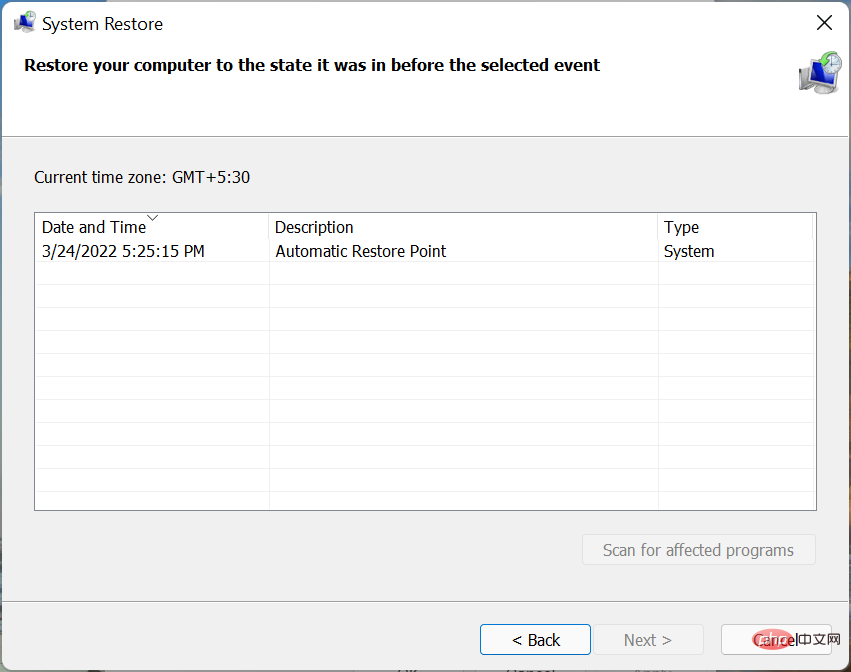
Atas ialah kandungan terperinci Betulkan: Tidak dapat membuka alat Panel Kawalan BitLocker dalam Windows 11. Untuk maklumat lanjut, sila ikut artikel berkaitan lain di laman web China PHP!

Alat AI Hot

Undresser.AI Undress
Apl berkuasa AI untuk mencipta foto bogel yang realistik

AI Clothes Remover
Alat AI dalam talian untuk mengeluarkan pakaian daripada foto.

Undress AI Tool
Gambar buka pakaian secara percuma

Clothoff.io
Penyingkiran pakaian AI

AI Hentai Generator
Menjana ai hentai secara percuma.

Artikel Panas

Alat panas

Notepad++7.3.1
Editor kod yang mudah digunakan dan percuma

SublimeText3 versi Cina
Versi Cina, sangat mudah digunakan

Hantar Studio 13.0.1
Persekitaran pembangunan bersepadu PHP yang berkuasa

Dreamweaver CS6
Alat pembangunan web visual

SublimeText3 versi Mac
Perisian penyuntingan kod peringkat Tuhan (SublimeText3)

Topik panas
 1383
1383
 52
52
 Bagaimana cara menukar XML ke PDF di telefon anda?
Apr 02, 2025 pm 10:18 PM
Bagaimana cara menukar XML ke PDF di telefon anda?
Apr 02, 2025 pm 10:18 PM
Ia tidak mudah untuk menukar XML ke PDF secara langsung pada telefon anda, tetapi ia boleh dicapai dengan bantuan perkhidmatan awan. Adalah disyorkan untuk menggunakan aplikasi mudah alih ringan untuk memuat naik fail XML dan menerima PDF yang dihasilkan, dan menukarnya dengan API awan. API awan menggunakan perkhidmatan pengkomputeran tanpa pelayan, dan memilih platform yang betul adalah penting. Kerumitan, pengendalian kesilapan, keselamatan, dan strategi pengoptimuman perlu dipertimbangkan ketika mengendalikan penjanaan XML dan penjanaan PDF. Seluruh proses memerlukan aplikasi front-end dan API back-end untuk bekerjasama, dan ia memerlukan pemahaman tentang pelbagai teknologi.
 XML Format Online
Apr 02, 2025 pm 10:06 PM
XML Format Online
Apr 02, 2025 pm 10:06 PM
Alat Format Online XML secara automatik menganjurkan kod XML yang kemas ke dalam format yang mudah dibaca dan mengekalkan. Dengan menghuraikan pokok sintaks XML dan memohon peraturan pemformatan, alat ini mengoptimumkan struktur kod, meningkatkan kecekapan dan kecekapan kerja berpasukannya.
 Apakah sebab mengapa PS terus menunjukkan pemuatan?
Apr 06, 2025 pm 06:39 PM
Apakah sebab mengapa PS terus menunjukkan pemuatan?
Apr 06, 2025 pm 06:39 PM
PS "Memuatkan" Masalah disebabkan oleh akses sumber atau masalah pemprosesan: Kelajuan bacaan cakera keras adalah perlahan atau buruk: Gunakan CrystaldiskInfo untuk memeriksa kesihatan cakera keras dan menggantikan cakera keras yang bermasalah. Memori yang tidak mencukupi: Meningkatkan memori untuk memenuhi keperluan PS untuk imej resolusi tinggi dan pemprosesan lapisan kompleks. Pemandu kad grafik sudah lapuk atau rosak: Kemas kini pemandu untuk mengoptimumkan komunikasi antara PS dan kad grafik. Laluan fail terlalu panjang atau nama fail mempunyai aksara khas: Gunakan laluan pendek dan elakkan aksara khas. Masalah PS sendiri: Pasang semula atau membaiki pemasang PS.
 Bagaimana untuk menyelesaikan masalah pemuatan apabila PS sentiasa menunjukkan bahawa ia memuatkan?
Apr 06, 2025 pm 06:30 PM
Bagaimana untuk menyelesaikan masalah pemuatan apabila PS sentiasa menunjukkan bahawa ia memuatkan?
Apr 06, 2025 pm 06:30 PM
Kad PS adalah "Memuatkan"? Penyelesaian termasuk: Memeriksa konfigurasi komputer (memori, cakera keras, pemproses), membersihkan pemecahan cakera keras, mengemas kini pemacu kad grafik, menyesuaikan tetapan PS, memasang semula PS, dan membangunkan tabiat pengaturcaraan yang baik.
 Adakah pengeluaran halaman H5 memerlukan penyelenggaraan berterusan?
Apr 05, 2025 pm 11:27 PM
Adakah pengeluaran halaman H5 memerlukan penyelenggaraan berterusan?
Apr 05, 2025 pm 11:27 PM
Halaman H5 perlu dikekalkan secara berterusan, kerana faktor -faktor seperti kelemahan kod, keserasian pelayar, pengoptimuman prestasi, kemas kini keselamatan dan peningkatan pengalaman pengguna. Kaedah penyelenggaraan yang berkesan termasuk mewujudkan sistem ujian lengkap, menggunakan alat kawalan versi, kerap memantau prestasi halaman, mengumpul maklum balas pengguna dan merumuskan pelan penyelenggaraan.
 Fail XML terlalu besar, bolehkah saya menukar pdf di telefon saya?
Apr 02, 2025 pm 09:54 PM
Fail XML terlalu besar, bolehkah saya menukar pdf di telefon saya?
Apr 02, 2025 pm 09:54 PM
Sukar untuk secara langsung menukar XML Super Besar ke PDF pada telefon bimbit. Adalah disyorkan untuk mengguna pakai strategi partition: Penukaran awan: Muat naik ke platform awan dan diproses oleh pelayan. Ia adalah cekap dan stabil tetapi memerlukan rangkaian dan kemungkinan pembayaran; Pemprosesan Segmen: Gunakan alat pengaturcaraan untuk memecah XML besar ke dalam fail kecil dan menukarnya satu persatu, yang memerlukan keupayaan pengaturcaraan; Cari alat penukaran yang pakar dalam memproses fail besar, perhatikan untuk memeriksa ulasan pengguna untuk mengelakkan memilih perisian yang terdedah kepada kemalangan.
 Bagaimana untuk mempercepatkan kelajuan pemuatan PS?
Apr 06, 2025 pm 06:27 PM
Bagaimana untuk mempercepatkan kelajuan pemuatan PS?
Apr 06, 2025 pm 06:27 PM
Menyelesaikan masalah Permulaan Photoshop Perlahan memerlukan pendekatan berbilang arah, termasuk: menaik taraf perkakasan (memori, pemacu keadaan pepejal, CPU); menyahpasang pemalam yang sudah lapuk atau tidak serasi; membersihkan sampah sistem dan program latar belakang yang berlebihan dengan kerap; menutup program yang tidak relevan dengan berhati -hati; Mengelakkan membuka sejumlah besar fail semasa permulaan.
 Bagaimana untuk menyelesaikan masalah pemuatan apabila PS membuka fail?
Apr 06, 2025 pm 06:33 PM
Bagaimana untuk menyelesaikan masalah pemuatan apabila PS membuka fail?
Apr 06, 2025 pm 06:33 PM
"Memuatkan" gagap berlaku apabila membuka fail pada PS. Sebab-sebabnya mungkin termasuk: fail yang terlalu besar atau rosak, memori yang tidak mencukupi, kelajuan cakera keras perlahan, masalah pemacu kad grafik, versi PS atau konflik plug-in. Penyelesaiannya ialah: Semak saiz fail dan integriti, tingkatkan memori, menaik taraf cakera keras, mengemas kini pemacu kad grafik, menyahpasang atau melumpuhkan pemalam yang mencurigakan, dan memasang semula PS. Masalah ini dapat diselesaikan dengan berkesan dengan memeriksa secara beransur -ansur dan memanfaatkan tetapan prestasi PS yang baik dan membangunkan tabiat pengurusan fail yang baik.




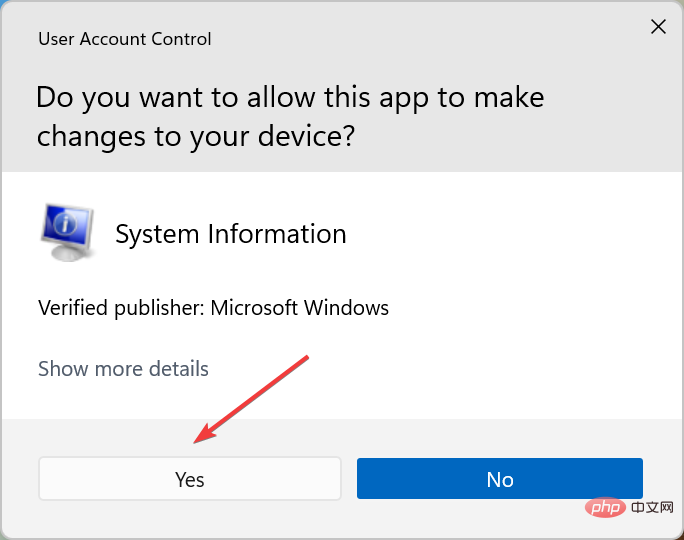






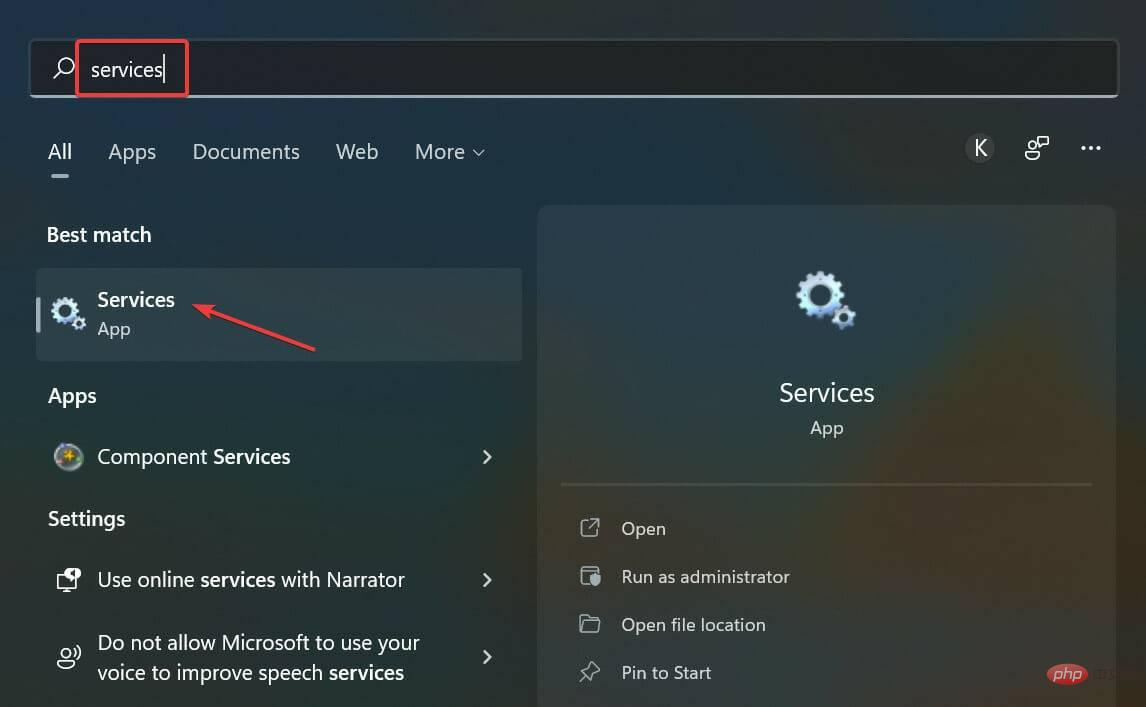 " dalam medan teks di bahagian atas dan klik pada hasil carian yang berkaitan.
" dalam medan teks di bahagian atas dan klik pada hasil carian yang berkaitan.  , klik kanan padanya dan pilih Properties daripada menu konteks.
, klik kanan padanya dan pilih Properties daripada menu konteks. 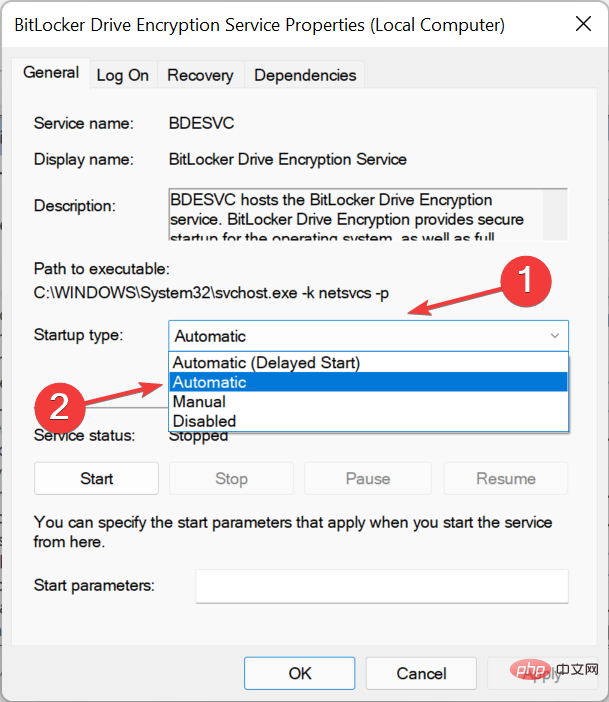
 " di bawah "Status Perkhidmatan".
" di bawah "Status Perkhidmatan". 




